Anzeige des Eingangs
Anzeige auf dem Front Panel Display
Wenn ein Eingang ausgewählt wird, ändert sich die Anzeige auf dem Front Panel Display und zeigt neben einem Lautstärkering den aktuell aktiven Eingang an.
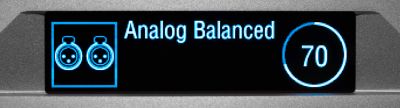
Anzeige in der App
Wenn ein Eingang ausgewählt wird, ändert sich der „Now Playing“-Bereich (Aktuelle Wiedergabe-Bereich) und zeigt den aktuell aktiven Eingang an.
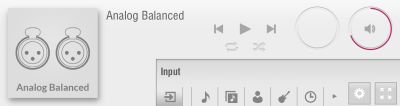
Mit den Tasten vorherigen Titel abspielen/ Wiedergabe/ nächsten Titel abspielen in diesem Bereich wird die Wiedergabe der aktuellen LUMIN-Playlist fortgesetzt.

Hinweis:
Die Lautstärkeeinstellung wird pro Eingang gespeichert, d.h. LUMIN P1 merkt sich die von Ihnen gewählte Lautstärke für einen bestimmten Eingang.
Eingangswahl
Die aktiven Eingänge können mit LUMIN P1 auf zwei verschiedene Arten ausgewählt werden. Über die LUMIN-App und auch über die mitgelieferte Fernbedienung.
Verwendung der LUMIN-App
Einzigartig an LUMIN P1 ist die Registerkarte „Eingang“ (grün eingerahmt), die sich immer auf der linken Seite des „Browse“-Menüs (Durchsuchen-Menüs) befindet.
![]()
Durch Antippen dieser Registerkarte wird eine Liste der LUMIN P1-Eingänge geöffnet.
Die Liste der Eingänge von LUMIN P1 folgt der Reihenfolge, in der sie auf der Rückseite von LUMIN P1 erscheinen:
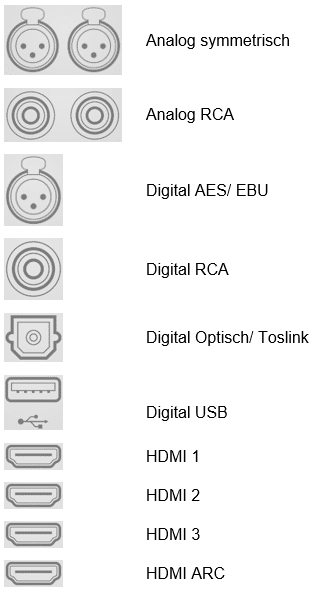
Wenn ein Eingang ausgewählt wird, wird der Ton sofort auf diesen Eingang umgeschaltet und die Wiedergabe der Playliste wird angehalten.
Um die Wiedergabe der Playliste fortzusetzen, verwenden Sie eine der folgenden Methoden:
- Tippen Sie auf einen Titel in einer Playliste
- Tippen Sie auf die Wiedergabetaste im Abschnitt „Now Playing“ in der App
- Drücken Sie die Wiedergabetaste auf der Fernbedienung
![]()
Verwendung der Fernbedienung
Sie können auch mit der Fernbedienung die Eingänge wählen.
Die Reihenfolge der Eingänge entspricht der Reihenfolge, in der sie auf der Rückseite des LUMIN P1 erscheinen:
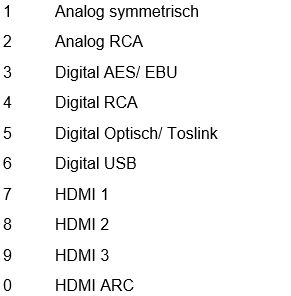
Wenn eine Eingangstaste auf der Fernbedienung gedrückt wird, wird der Ton sofort auf diesen Eingang umgeschaltet und die Wiedergabe der Playliste wird angehalten.
Um die Wiedergabe der Playliste fortzusetzen, verwenden Sie eine der folgenden Methoden:
- Drücken Sie die Wiedergabetaste auf der Fernbedienung
- Tippen Sie auf einen Titel in einer Playliste der App
- Tippen Sie auf die Wiedergabetaste im Abschnitt „Now Playing“ in der App
![]()
Eine Beschreibung aller Tastenfunktionen von der Fernbedienung finden Sie unter LUMIN iOS App Benutzeranleitung 9.2 – Fernbedienung.
Bearbeiten von Eingangsbezeichnungen
Der Text, der unter den Eingangssymbolen und auf dem Front Panel Display angezeigt wird, kann in der LUMIN-App bearbeitet werden.
Tippen und halten Sie ein beliebiges Eingangssymbol im „Browse“-Fenster und wählen Sie die Option „Beschriftung bearbeiten“.
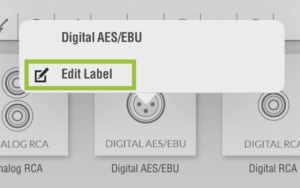
Die neue Bezeichnung wird nun im gesamten System angezeigt.

